Sadržaj:
Korak 1: Izrada kombiniranog grafikona
Započnimo s osnovnim zadatkom — izradom kombiniranog grafikona. U njega će biti uključene sve vrijednosti koje pripadaju odabranim redovima tablice. Može ih biti više od dva, ali sada ćemo razmotriti samo dva grafikona radi preglednosti, budući da se ostale osi postavljaju na isti način. Glavni fokus u izradi sličnih dijagrama je na osiguravanju normalnog prikaza vrijednosti koje se nalaze u potpuno različitim rasponima ili su povezane s određenim mjernim jedinicama.
- Otvorite potrebni list i držeći lijevu tipku miša, označite sve redove tablice koji će činiti grafikon. Ne zaboravite da nazivi redova također moraju biti uključeni u označavanje, budući da se na njima temelji naziv osi.
- Pređite na karticu "Umetanje", gdje se nalazi alat za dodavanje grafikona.
- Otvorite popis s grafikonima ili pregledajte cijeli njihov popis klikom na gumb "Preporučeni dijagrami".
- U novom prozoru kliknite na popis "Grafikon", upoznajte se s dostupnim opcijama i dvaput kliknite na odgovarajući da biste ga dodali u tablicu.
- Premjestite grafikon ako ometa rad s listom ili ako ga treba postaviti na drugo mjesto.
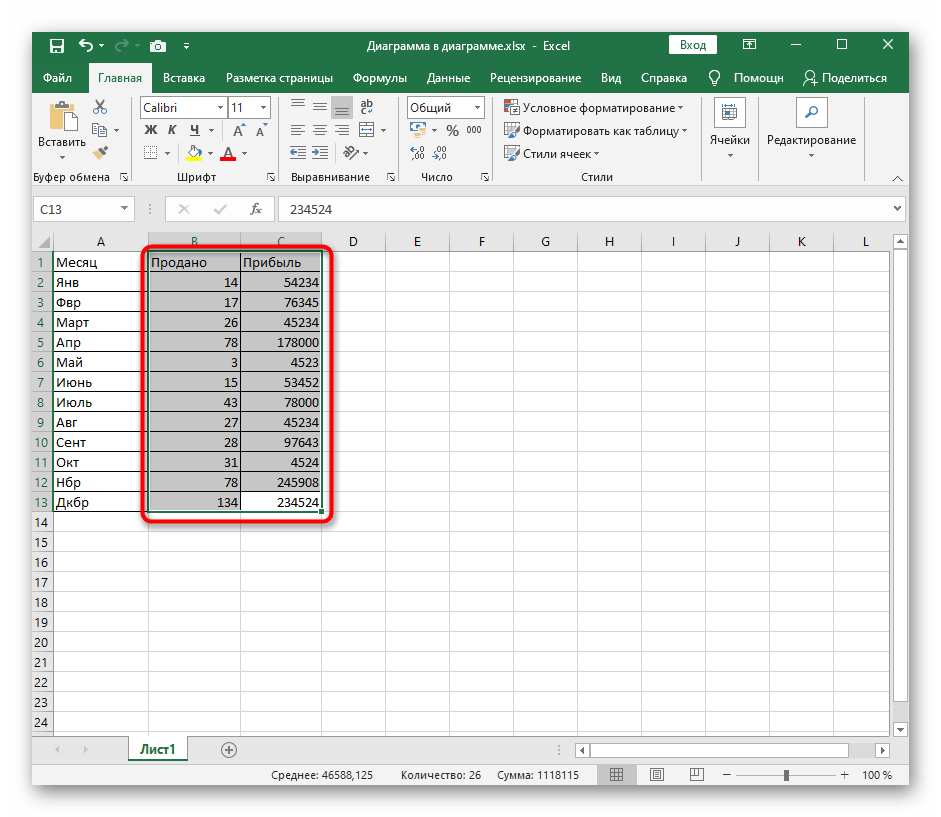
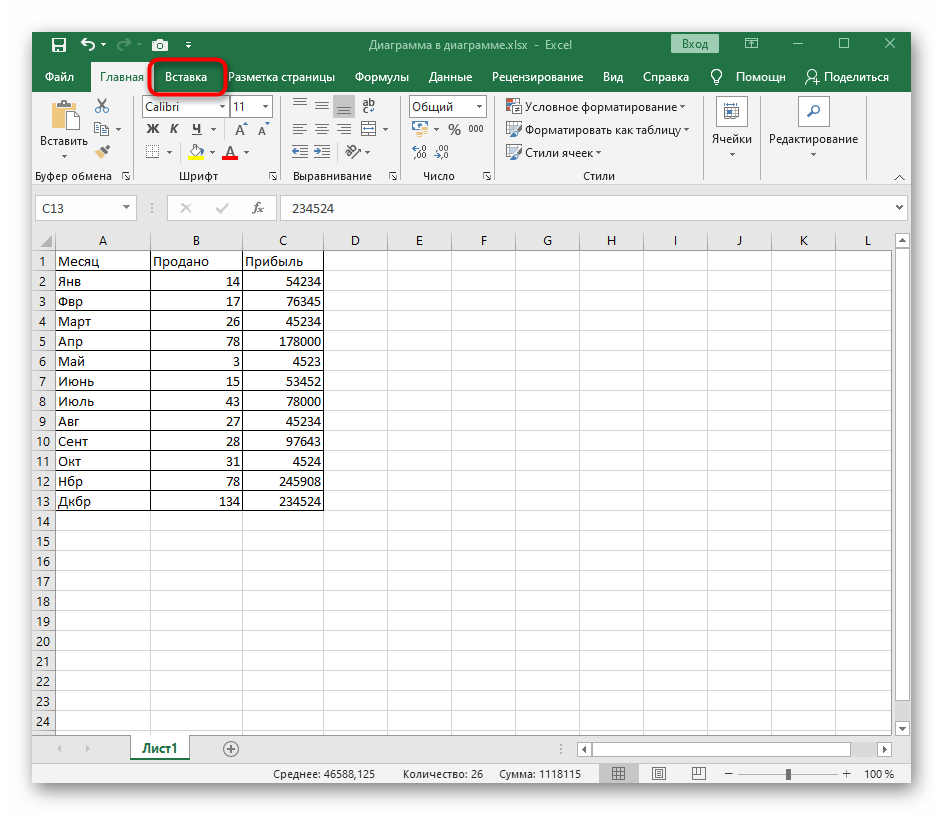
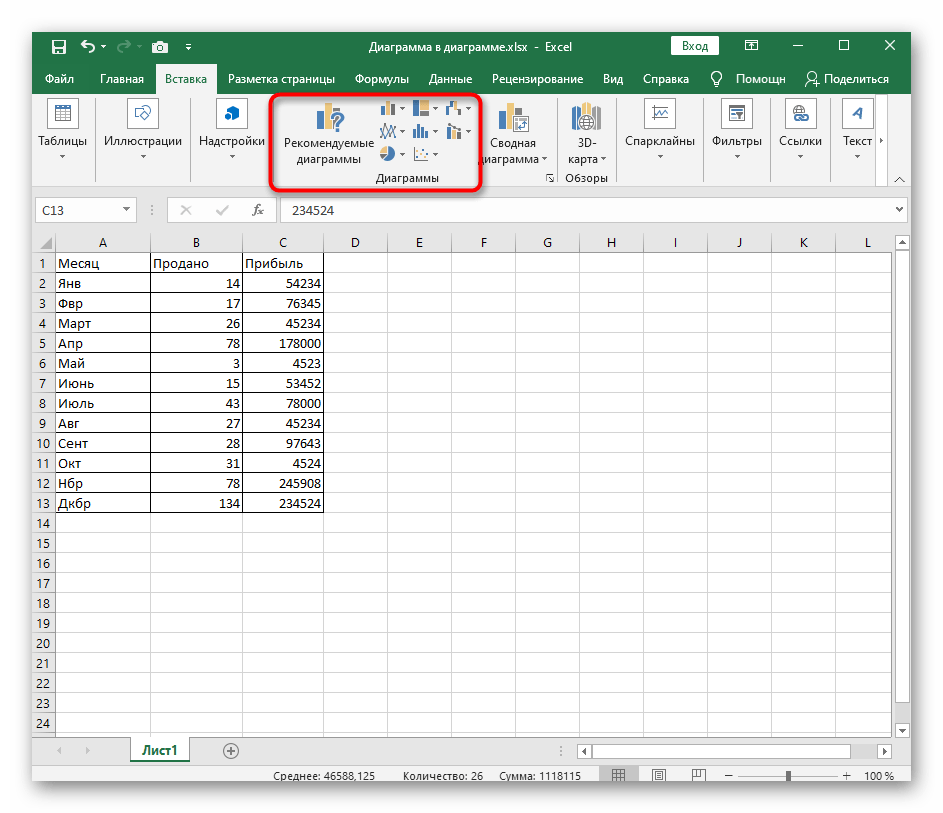
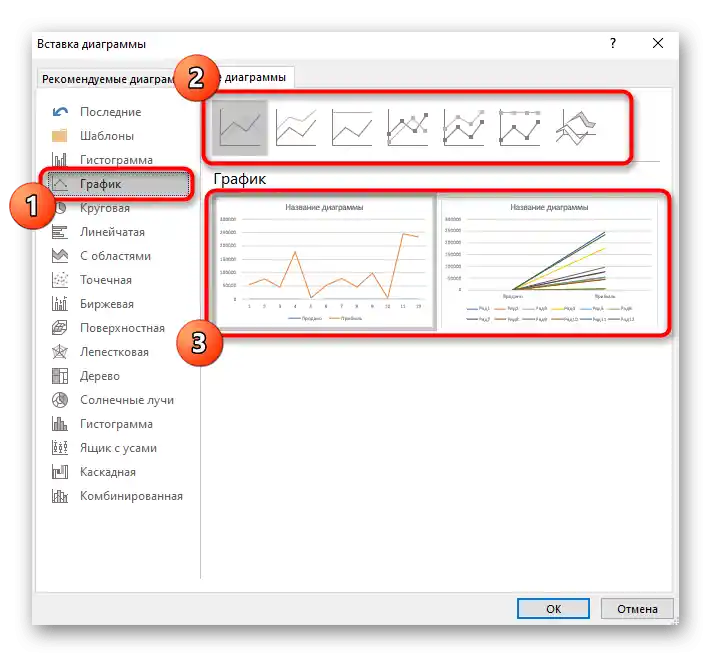
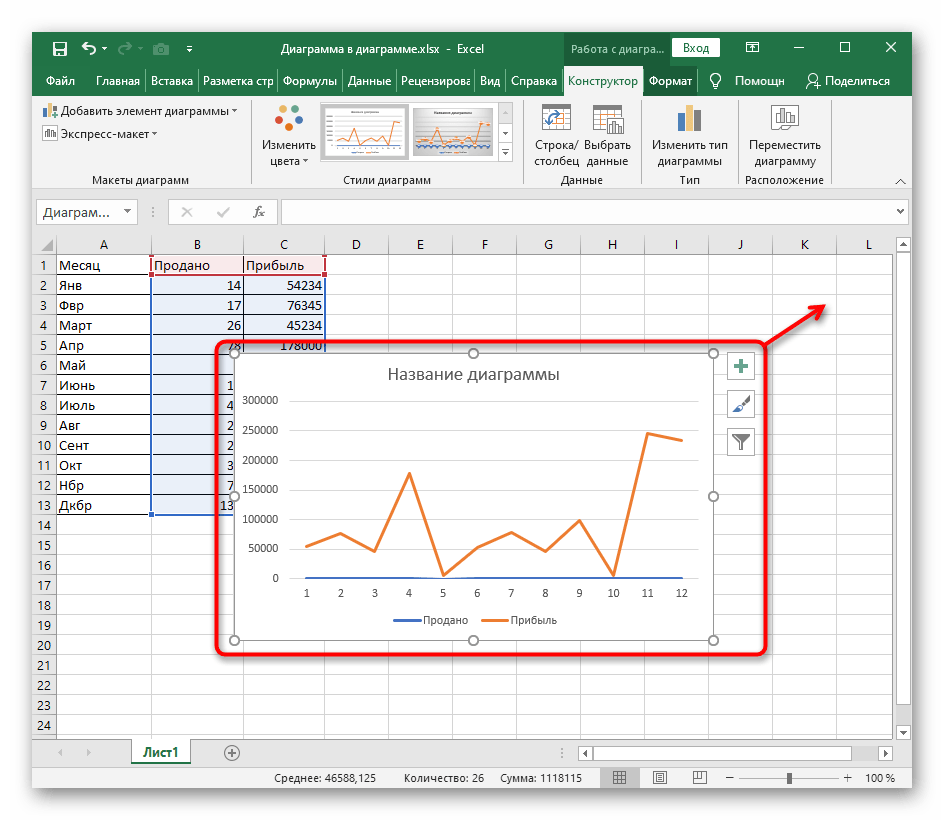
Ponekad se ovdje može završiti, budući da se svi redovi ispravno prikazuju i ne zahtijevaju dodatno podešavanje. Međutim, u većini slučajeva raspon podataka ne omogućava normalno pregledavanje sadržaja grafikona, stoga ga je potrebno dodatno prilagoditi.
Korak 2: Postavljanje pomoćnih osi
Pomoćne osi su jedino rješenje situacije kada je jedan ili više redova grafikona prikazano kao ravna linija.To je povezano s tim da se njihov raspon nalazi na rubu minimalno prijavljenog na glavnoj osi, stoga je potrebno dodati dodatnu.
- Kao što se može vidjeti na sljedećem screenshotu, problem je nastao s redom pod nazivom "Prodano", čija su vrijednosti preniske za trenutnu os. Tada je potrebno desnim klikom miša kliknuti na red.
- U pojavnom kontekstualnom izborniku odaberite stavku "Formatiranje niza podataka".
- Prikazat će se izbornik u kojem označite markerom "Po pomoćnoj osi".
- Nakon toga se vratite na grafikone i pogledajte kako se promijenilo njihovo prikazivanje.
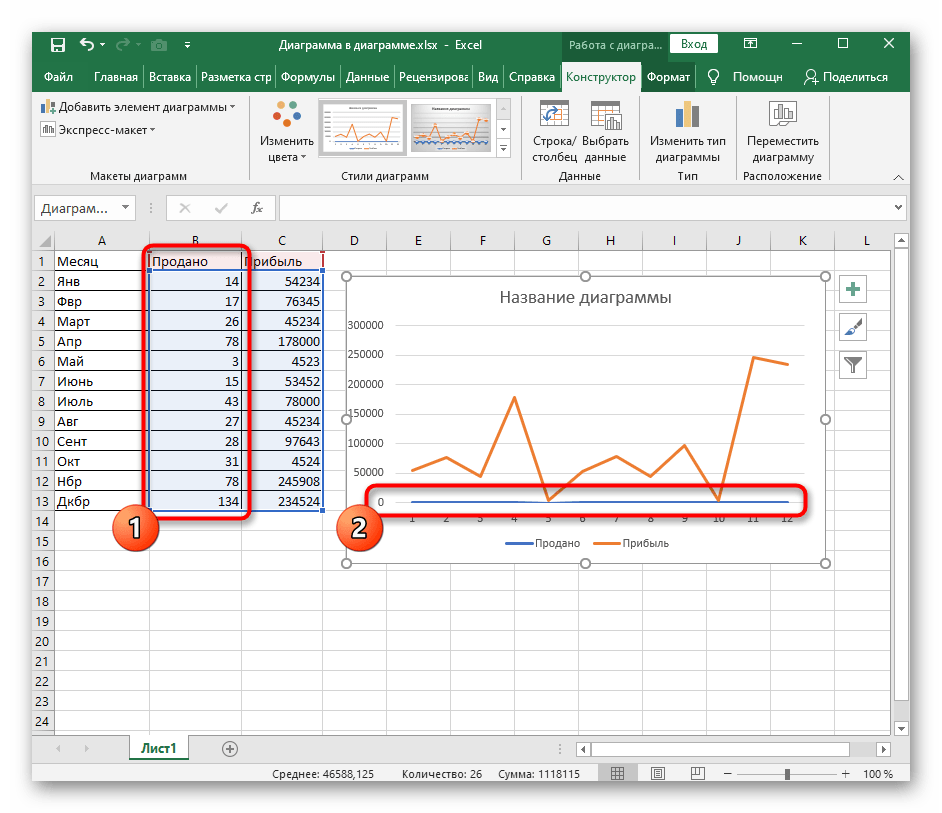
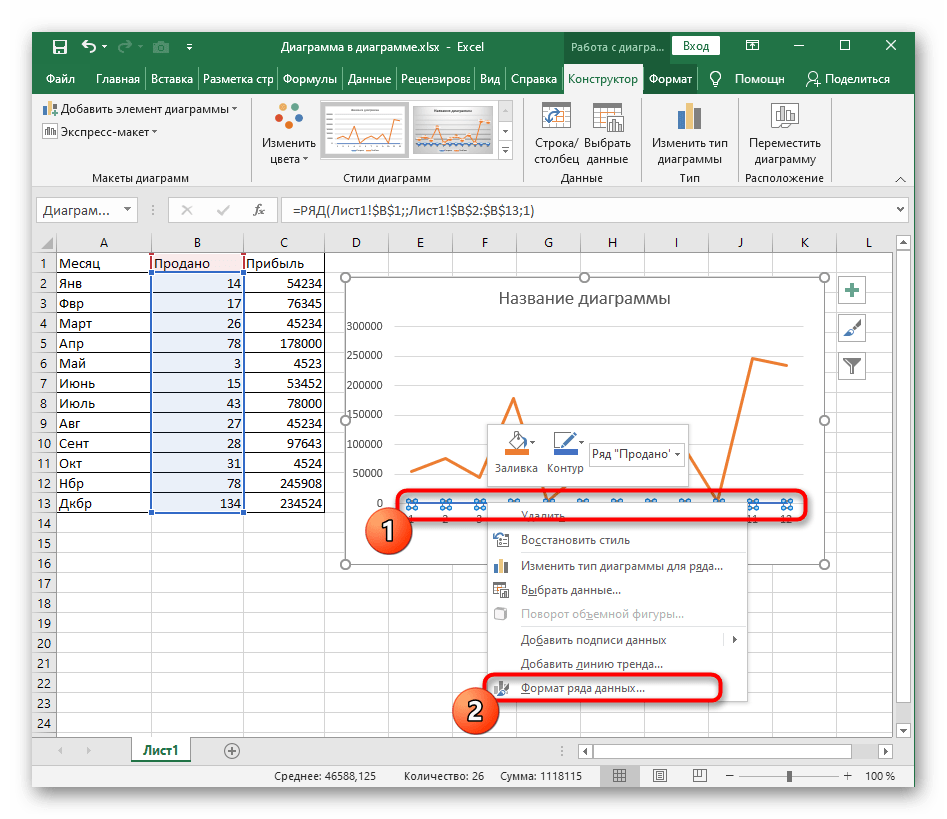
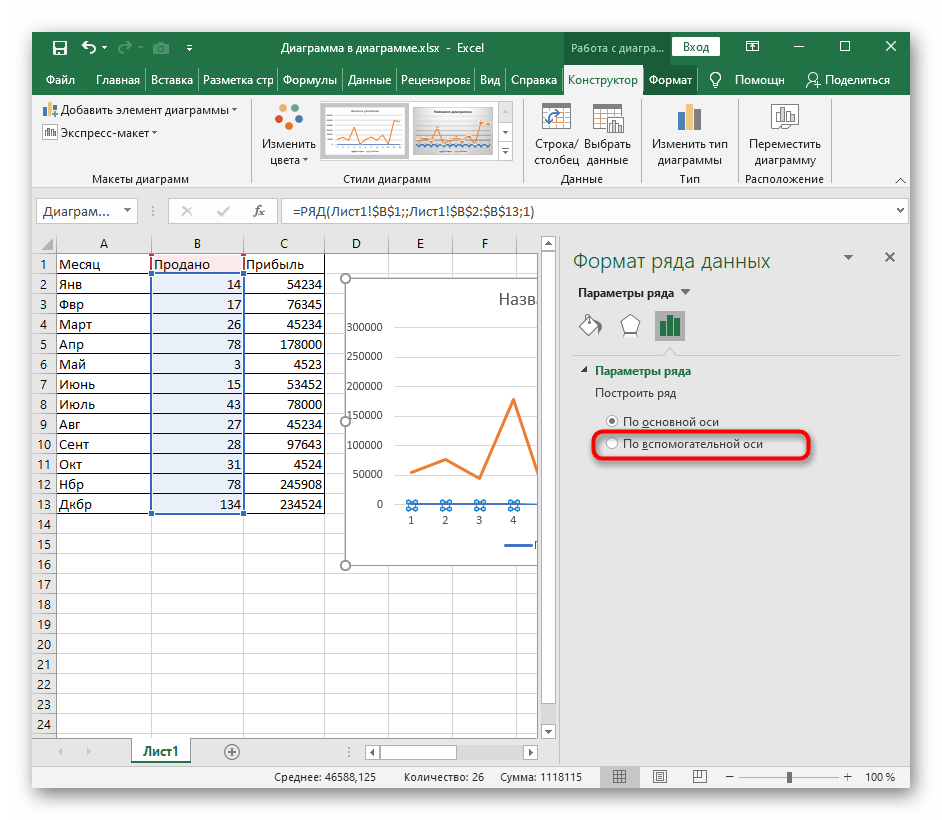
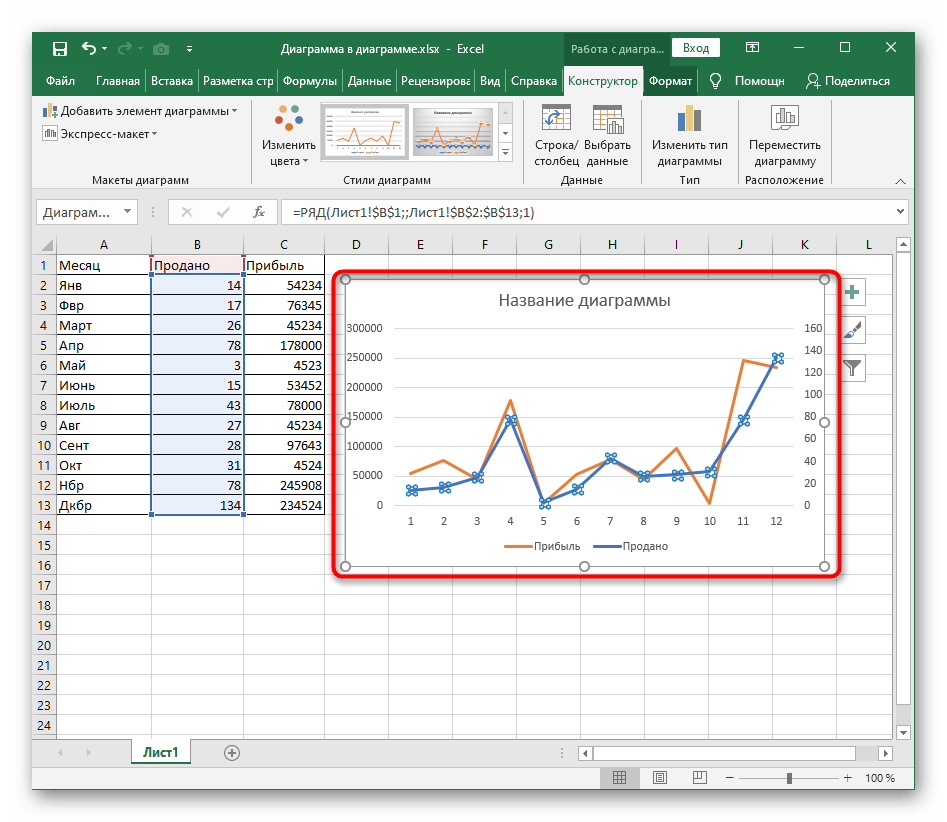
S drugim redovima koji imaju slične probleme učinite isto, a zatim pređite na sljedeći korak za optimizaciju prikazivanja vrijednosti.
Korak 3: Dodavanje legende
Legenda omogućuje pregledavanje naziva svakog reda i sprječava zbunjivanje, također prikazuje boju dodijeljenu pojedinim grafikonima. Ovisno o njenom položaju u samoj dijagramu, ovisi i o tome kako se formatira, stoga je ponekad potrebno promijeniti njezino mjesto radi optimizacije.
- Odaberite grafikon kako bi se na gornjoj traci prikazali alati za rad s njim, gdje kliknite na "Dodaj element dijagrama".
- U padajućem izborniku potrebna vam je "Legenda".
- Pojavit će se zaseban izbornik u kojem odabirom markera pored posebne stavke birate mjesto za legendu.
- Na primjer, možete je staviti na vrh, a sam dijagram malo rastegnuti — tako će prikazivanje vrijednosti postati jasnije.
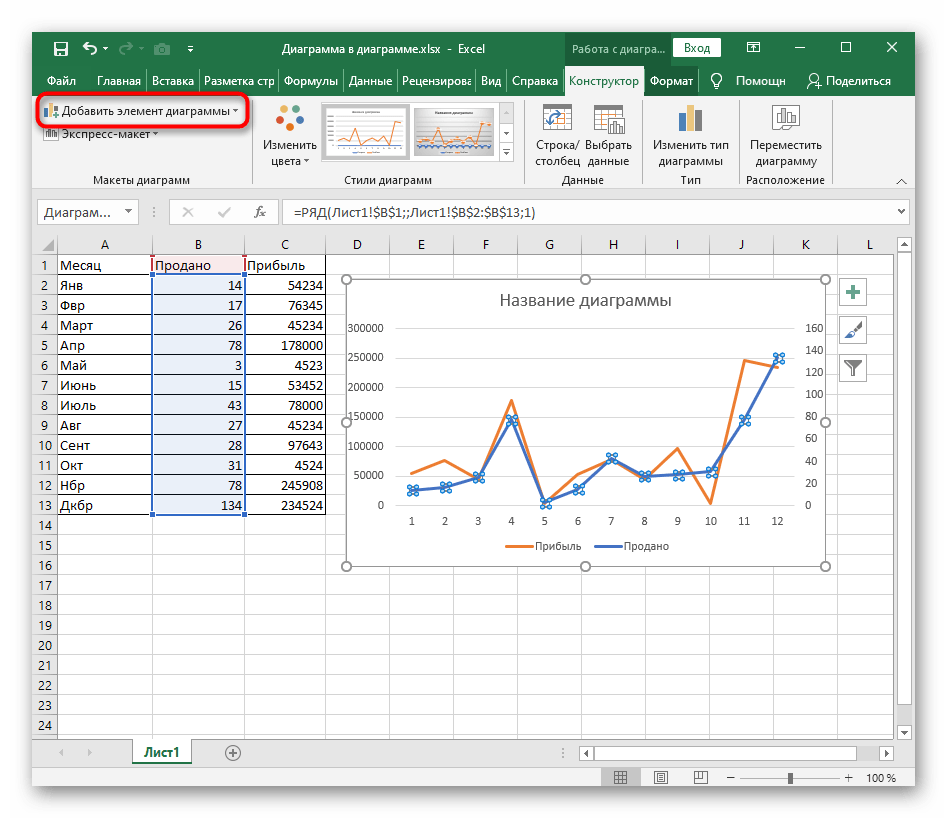
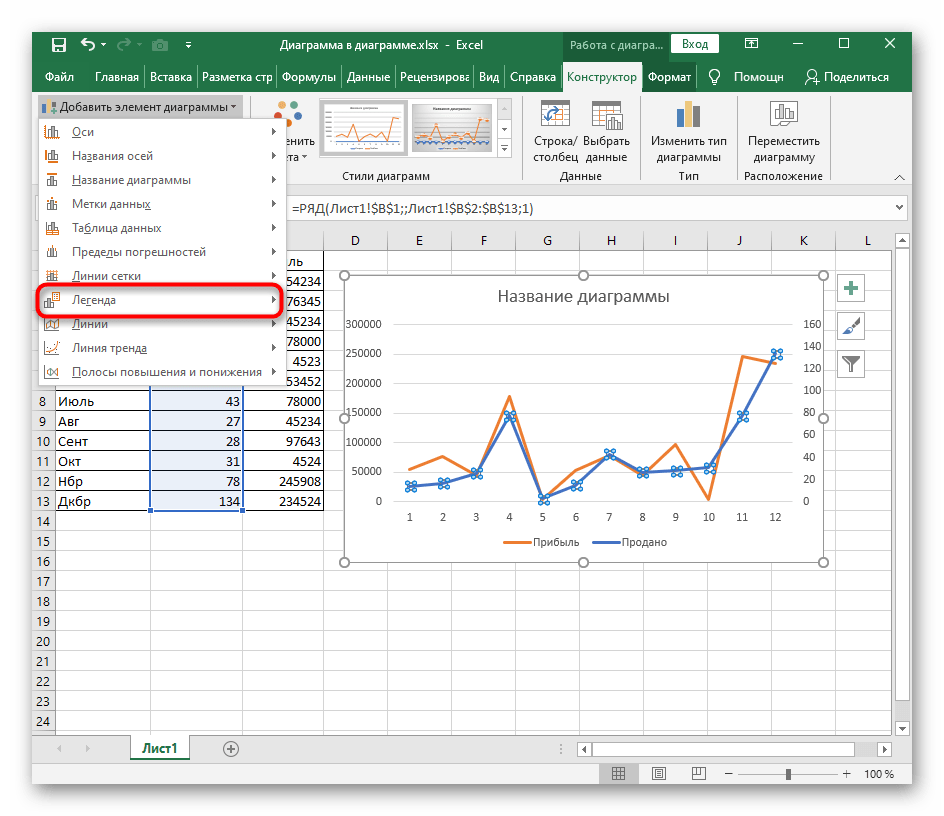
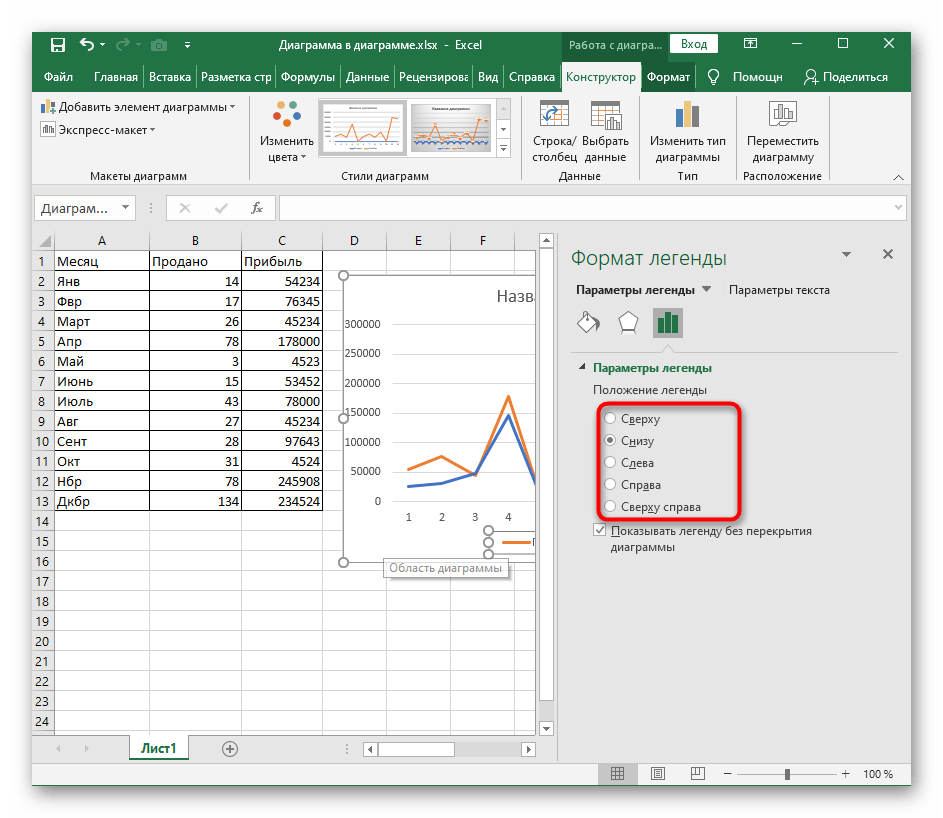
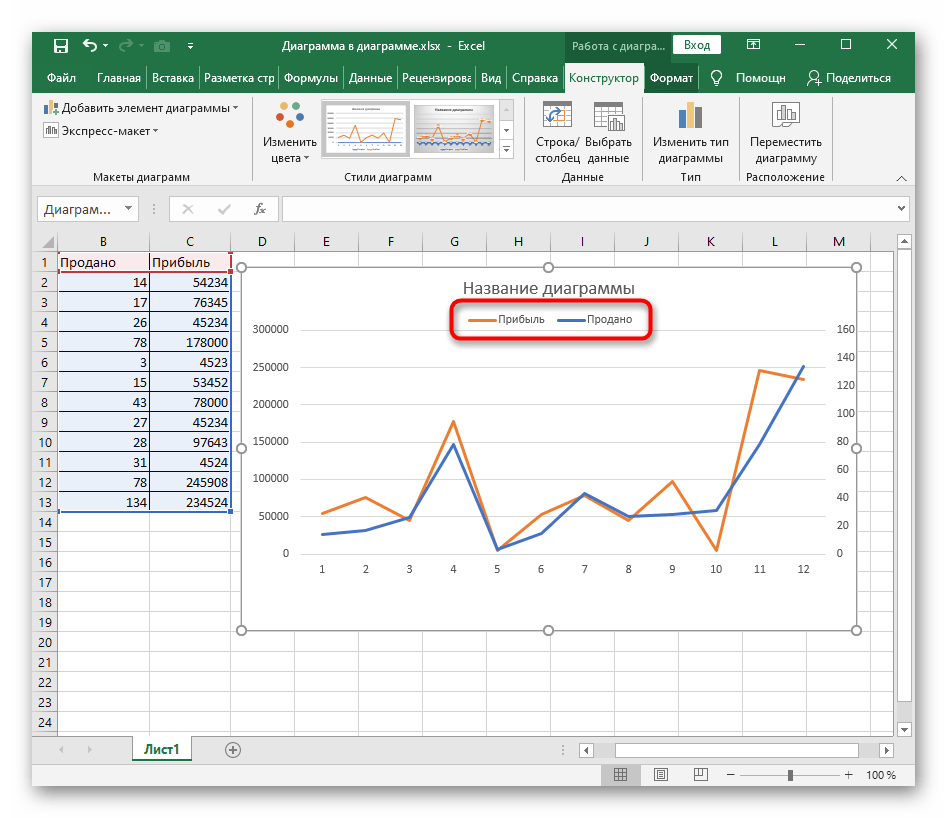
Kao dodatak preporučujemo da pročitate zasebnu tematsku uputu koja pokazuje kako dodati nazive za osi. To također utječe na razumijevanje sadržaja grafikona.
Više informacija: Uključivanje oznake osi dijagrama u Excelu